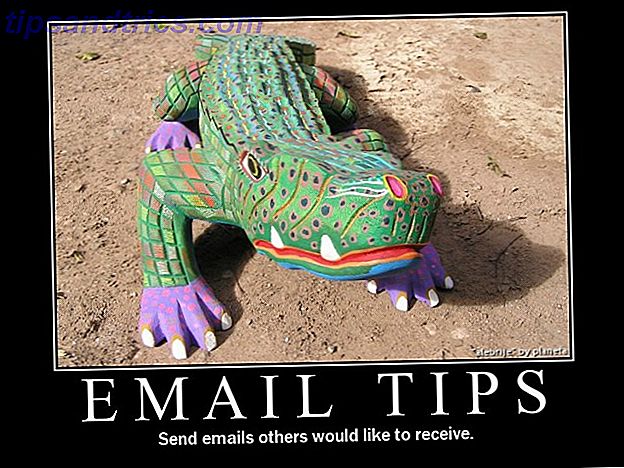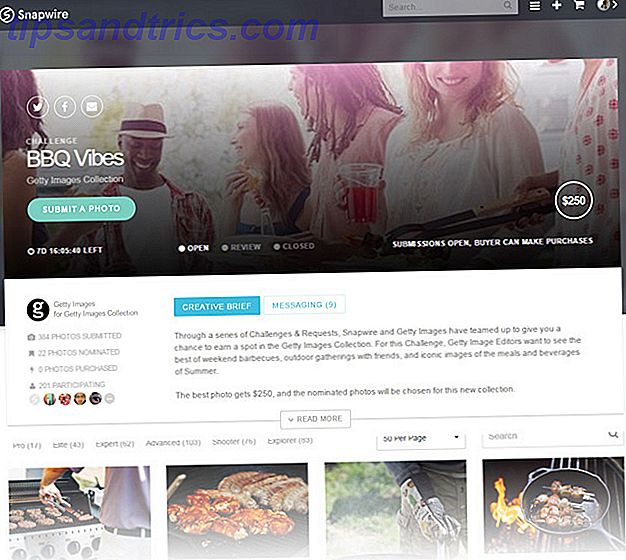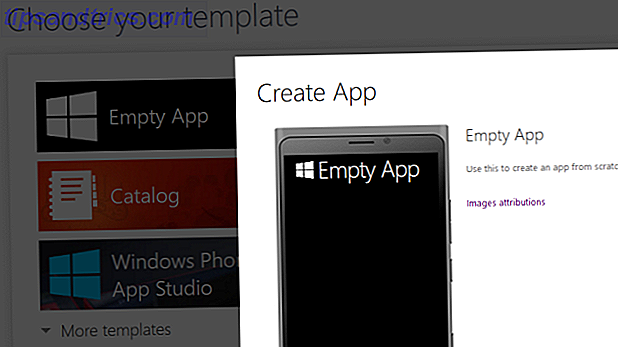Partir en voyage peut être une expérience si stressante. Il y a des réservations d'hôtels à faire, des réservations de restaurants à réserver, des activités à planifier et des billets à acheter. Que faire si vous oubliez quelque chose, ou vous découvrez que l'endroit que vous vouliez visiter pour vos vacances de rêve est loin d'être quelque chose que tout le monde décrit comme un rêve?
Je me souviens d'une époque où les gens planifiaient des voyages routiers en utilisant des cartes en papier. En fait, j'ai encore des souvenirs de mon père qui reste éveillé la nuit avant un voyage, et qui trace toute la route au crayon sur une carte papier qu'il pliera et remettra à ma mère le jour suivant. Elle était le navigateur. Malheureusement, elle était aussi une épave nerveuse sur la route (sans jeu de mots), et passait plus de temps à hurler au sujet de la conduite imprudente de mon père qu'elle se concentrait sur la carte et fournissait des indications routières.
Les choses sont si différentes aujourd'hui. Maintenant, il y a des appareils GPS. Mieux encore, la plupart des smartphones proposent des applications de cartographie tout aussi efficaces - voire plus efficaces - que de nombreux appareils GPS. Les 9 meilleures applications GPS pour iPhone Les 9 meilleures applications GPS pour iPhone Lisez la suite sur le marché. GMapCatcher: prendre en ligne Google Maps hors ligne GMapCatcher: prendre en ligne Google Maps hors ligne Lire plus de services sur la planète en ce moment pour se préparer à un grand voyage est clairement Google Maps Get Creative et faire vos propres cartes avec des couches personnalisées sur Les nouvelles cartes de Google deviennent créatives et font vos propres cartes avec des couches personnalisées sur la nouvelle Google Maps Avec Google dévoilant une cartes complètement remanié, maintenant disponible à tous, créer vos propres cartes est devenu plus facile que jamais. Vous pouvez créer des cartes privées et publiques, partager les cartes avec des individus spécifiques, ajouter des descriptions ... Lire la suite.
Google Maps fournit des solutions pour tous les problèmes que vous rencontrez lors de la planification d'un voyage majeur. Dans cet article, je vais vous expliquer comment utiliser Google Maps pour planifier tous les aspects de votre prochain grand voyage, en commençant par les réservations d'hôtels, en prévoyant la météo et en planifiant vos itinéraires de transit. Une fois que vous avez terminé ici, il n'y aura pas de mauvaises surprises pour ruiner vos vacances de rêve.
Créer votre carte de voyage
Le premier ordre du jour est bien sûr la création de la carte du voyage elle-même. C'est la version numérique de cette carte papier que vous avez utilisée pour griffonner les directions et les notes partout. Eh bien, maintenant vous allez remplir votre carte Google avec ces instructions et notes. Certains d'entre eux, vous pourriez avoir entendu parler, alors que d'autres fonctionnalités de Google Maps peuvent être nouvelles pour les gens. L'utilisation de toutes ces fonctionnalités sur une seule carte en fait un outil idéal pour planifier un grand voyage.
Vous pouvez créer votre carte lorsque vous trouvez votre premier emplacement à enregistrer. Pour la plupart des voyages, le premier endroit que vous voudrez mettre en place est probablement l'hôtel. Je vais couvrir la recherche d'hôtel sur Google Maps dans la section suivante, mais la façon de créer votre carte une fois que vous l'avez trouvé est de cliquer sur l'emplacement et de cliquer sur "Enregistrer sur la carte".
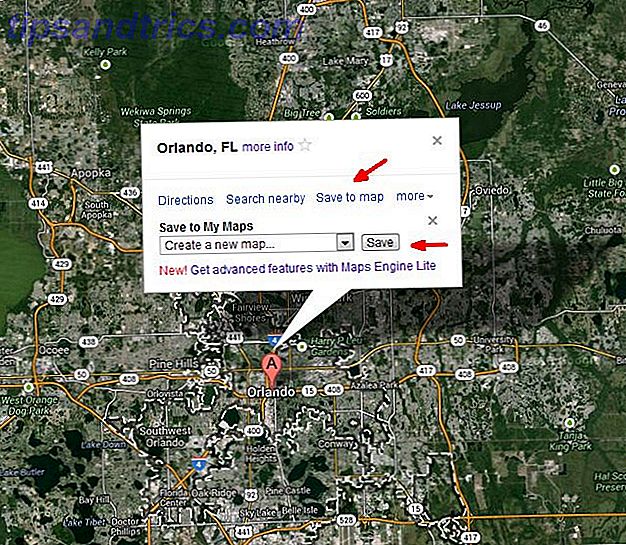
Changez la liste déroulante en "Créer une nouvelle carte ..." puis cliquez sur le bouton Enregistrer. Cela crée une nouvelle carte sous "Mes lieux", que vous verrez dans le volet de gauche à côté de la carte Google que vous avez. Vous pouvez renommer la carte comme vous le souhaitez et la rendre accessible à tous en ligne, ou la conserver comme carte privée non répertoriée.

Si vous planifiez un voyage familial personnel, il y a de fortes chances que vous souhaitiez le garder non répertorié.
Rechercher l'endroit parfait pour rester
Google Maps est définitivement mon endroit préféré pour rechercher les meilleurs hôtels 10 meilleurs moteurs de recherche d'hôtel pour obtenir les meilleures offres lorsque vous voyagez 10 meilleurs moteurs de recherche d'hôtel pour obtenir les meilleures affaires lorsque vous voyagez Êtes-vous un hôtelier de dernière minute? sortir des mois à l'avance? Si vous êtes un voyageur d'affaires, les chances sont que vous êtes le premier. Si vous n'êtes pas, alors vous êtes ... Lire la suite pour rester à. Au cours de mon voyage de planification pour Orlando, je suis allé à la carte Google pour Orlando, en Floride, puis dans le champ de recherche tapé "hôtels". Tous les hôtels de la région apparaissent sur la carte comme marqueurs de localisation, et tout le long du volet de gauche, vous trouverez les adresses, les numéros de téléphone et les avis pour chaque hôtel.

Quand vous voyez celui qui a l'air de faire l'endroit idéal pour rester pendant votre voyage, il suffit de cliquer sur le marqueur d'emplacement. Sur la plus grande case qui s'affiche, l'option Enregistrer dans la carte s'affiche. Une fois que vous avez cliqué sur "Enregistrer sur la carte", vous pouvez soit créer la nouvelle carte décrite ci-dessus, soit simplement sélectionner la carte que vous avez déjà créée. Vous avez également généralement l'option de cliquer sur le lien du site Web de l'hôtel afin de pouvoir effectuer des recherches plus approfondies.

En passant, si vous cliquez sur le lien critiques pour les hôtels, vous serez redirigé vers la page d'avis Google + de l'hôtel.

Là, vous trouverez généralement l'adresse et le numéro de téléphone, tous les avis disponibles d'autres utilisateurs de Google, et le meilleur de tous, il ya généralement un prix de réservation directement sur la page et un lien pour réserver l'hôtel.
Plans de voyage et transit
Si vous voyagez dans une ville pendant votre voyage, la première chose que vous voulez vérifier est la couche de trafic. Vous pouvez activer cette vue en cliquant sur l'icône Carte dans le coin supérieur droit et en activant l'option "Trafic".

À quoi bon regarder la circulation actuelle pour vous lorsque vous planifiez un voyage futur? Eh bien, la chose intéressante à propos de la vue du trafic est que vous pouvez cliquer sur le lien "Modifier" et définir la vue pour vous montrer à quoi ressemble généralement le trafic à une certaine heure et jour.

Si vous savez que vous traverserez une ville pendant votre voyage à un certain moment, vous pourrez identifier les problèmes potentiels en utilisant cet outil et essayer de les éviter en prenant d'autres itinéraires pendant votre voyage. Vous serez surpris combien de temps cette tactique peut sauver.
La fonctionnalité que j'utilisais le plus souvent lors d'un voyage d'affaires à Philadelphie l'année dernière était la fonctionnalité Transit dans Google Maps. J'adore cette fonctionnalité lorsque je visite une ville avec un système de transport en commun. Pour l'activer, il suffit de cliquer sur «Itinéraire» dans Google Maps, de taper les deux adresses que vous utiliserez et d'utiliser les transports en commun et de cliquer sur l'option «Transports en commun» dans le menu de navigation. Celui-là ressemble à un bus de ville.

Cet ensemble d'instructions vous donne les numéros de bus à emprunter pour vous guider dans votre parcours. Cet affichage vous montrera les points d'entrée et de sortie du transport en commun pour des choses comme le métro ou pour les points de ramassage et de dépôt des autobus. Vous verrez le chemin que vous emprunterez en utilisant le transport en commun surligné en bleu.

Si vous êtes vraiment dérouté par le système de transport en commun local, il vous suffit de faire défiler les détails de navigation dans le volet de gauche et vous trouverez des instructions de marche détaillées qui vous indiqueront exactement ce qu'il faut faire le long de chaque tronçon. Il vous dira exactement à quelle distance marcher et quels autobus ou autres transports en commun emprunter. 
Mieux encore, si vous cliquez pour imprimer les détails de la navigation du transport en commun, vous obtiendrez même une impression détaillée qui comprend le temps que prendra le voyage et le coût total de tous les frais de transport en commun.

Vous pouvez l'imprimer en format PDF et l'enregistrer sur votre smartphone. Maintenant, vous n'avez pas à vous inquiéter de ne pas avoir assez d'argent en main - vous saurez exactement combien vous aurez besoin avant même de partir!
Regarder la météo
Une autre fonctionnalité utile dans Google Maps pour planifier votre voyage est la couche météo que vous pouvez activer en cliquant sous l'icône de la carte dans le coin supérieur droit, puis en sélectionnant la couche météo. Ce que vous verrez, c'est une jolie grille de temps et de petites icônes météo sur chaque grande ville de la région que vous visiterez.

Connaître la météo est utile non seulement pendant votre voyage, mais aussi pour planifier à l'avance quand vous voulez une prévision décente. Sur la météo pop-up à 5 jours, vous pouvez cliquer sur le lien "10-Day" pour visiter weather.com et obtenir une météo plus longue pour le temps que vous allez voyager dans la région.
Explorer la zone
Voulez-vous voir à quoi ressemble une zone avant de décider de la visiter? Heureusement, il existe de nombreuses façons d'explorer une zone où vous prévoyez de partir en utilisant Google Maps. L'un d'eux est d'activer la couche Webcams dans Google Maps.

Une fois que vous faites cela, vous verrez toutes les webcams disponibles affichées sur le dessus de la carte. En cliquant sur l'un d'entre eux, vous verrez un instantané des webcams en direct dans cette zone. C'est un excellent moyen de voir à quoi ressemblent les foules dans la région à certains moments de la journée, ou tout simplement vérifier une zone pour voir si elle est aussi belle que vous l'attendez.
Une autre façon d'explorer la région, qui est également l'une des fonctionnalités les plus populaires dans Google Maps bien sûr, est Google Street View.

La beauté de Google Street View est qu'il y a maintenant tellement d'endroits dans le monde où vous pouvez explorer des endroits spéciaux, même lorsque l'endroit est loin de toute route publique. C'est le cas de nombreux parcs à thème de Walt Disney.

Prenez le temps d'explorer ces zones avant votre voyage. Assurez-vous que l'endroit que vous voulez visiter ressemble vraiment à la brochure de voyage, ou à la façon dont vous avez lu des critiques en ligne. Faire cela est vraiment très amusant, et vous pouvez même rencontrer des vues assez étranges et étonnantes dans Street View Qu'est-ce que c'est? 9 des choses les plus étranges que vous pouvez voir sur Google Street View Qu'est-ce que c'est? 9 des choses les plus étranges que vous pouvez voir sur Google Street View Je dois dire que j'ai été sur quelques aventures vraiment cool dans Google Street View. Je me suis promené dans les rues pavées d'Italie, j'ai croisé le littoral montagneux du nord de la Californie, et j'ai rampé le long ... Lire la suite que vous n'avez jamais prévu.
Planifier votre itinéraire
Alors, vous avez cartographié votre hôtel, vous avez recherché et imprimé un PDF de vos itinéraires de transport en commun, vous avez exploré la zone dans Street View, alors qu'est-ce qui reste? Eh bien, n'oubliez pas que le point culminant de la plupart des vacances est la nourriture et les activités. Vous pouvez tracer un itinéraire de tout ce que vous trouvez sur Google Maps en trouvant simplement ces endroits intéressants sur la carte et en cliquant sur "Enregistrer sur la carte".

Vous pouvez sauvegarder les restaurants, les parcs à thème, les sites historiques et tout ce que vous découvrez dans Google Maps sur votre carte de voyage pratique que vous avez créée au tout début de votre recherche. Une fois que vous avez terminé, vous pouvez simplement cliquer sur votre carte enregistrée pour vérifier ou imprimer votre itinéraire de vacances.

Toutes ces caractéristiques rendent très facile et très pratique de planifier vos prochaines vacances et de vous assurer que vous avez toutes vos bases couvertes avant même de faire un pas devant votre porte.
Avez-vous déjà utilisé Google Maps pour tracer vos vacances? Quels autres outils recommandez-vous que les gens utilisent? Partagez vos idées et vos commentaires dans la section des commentaires ci-dessous!